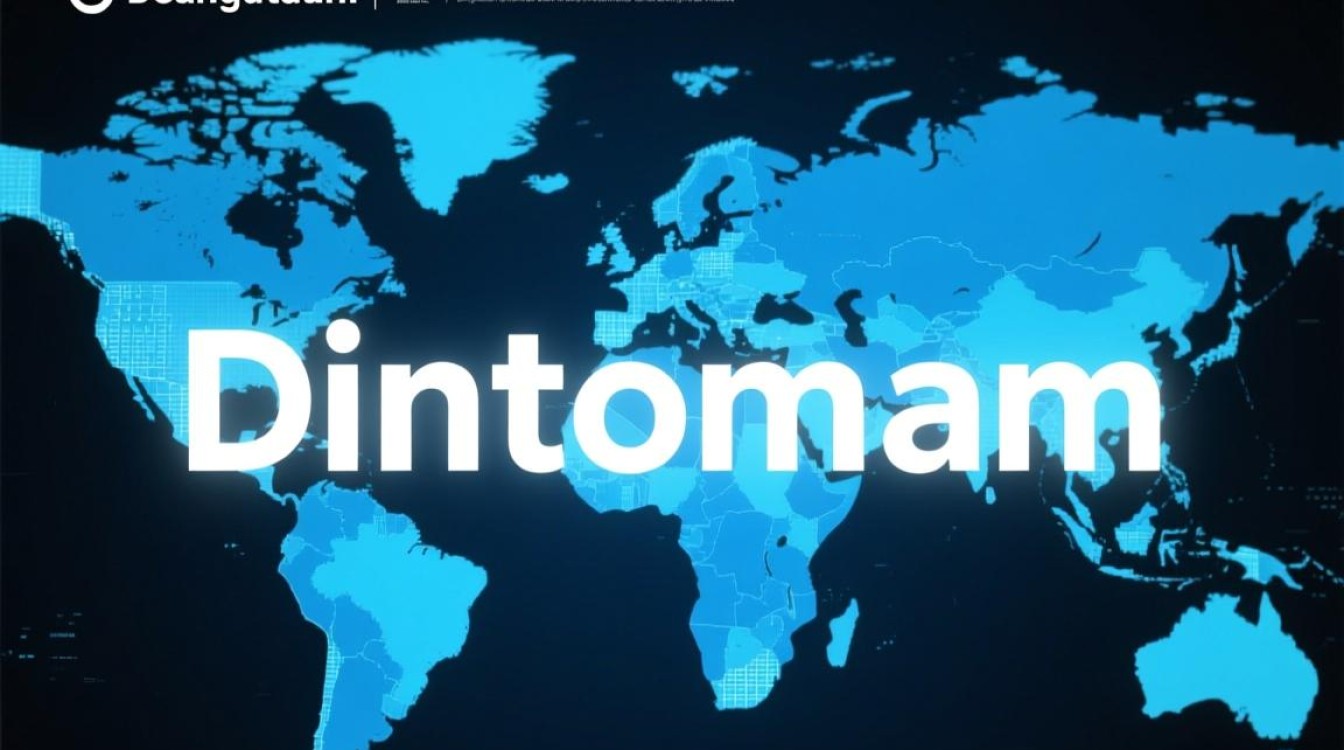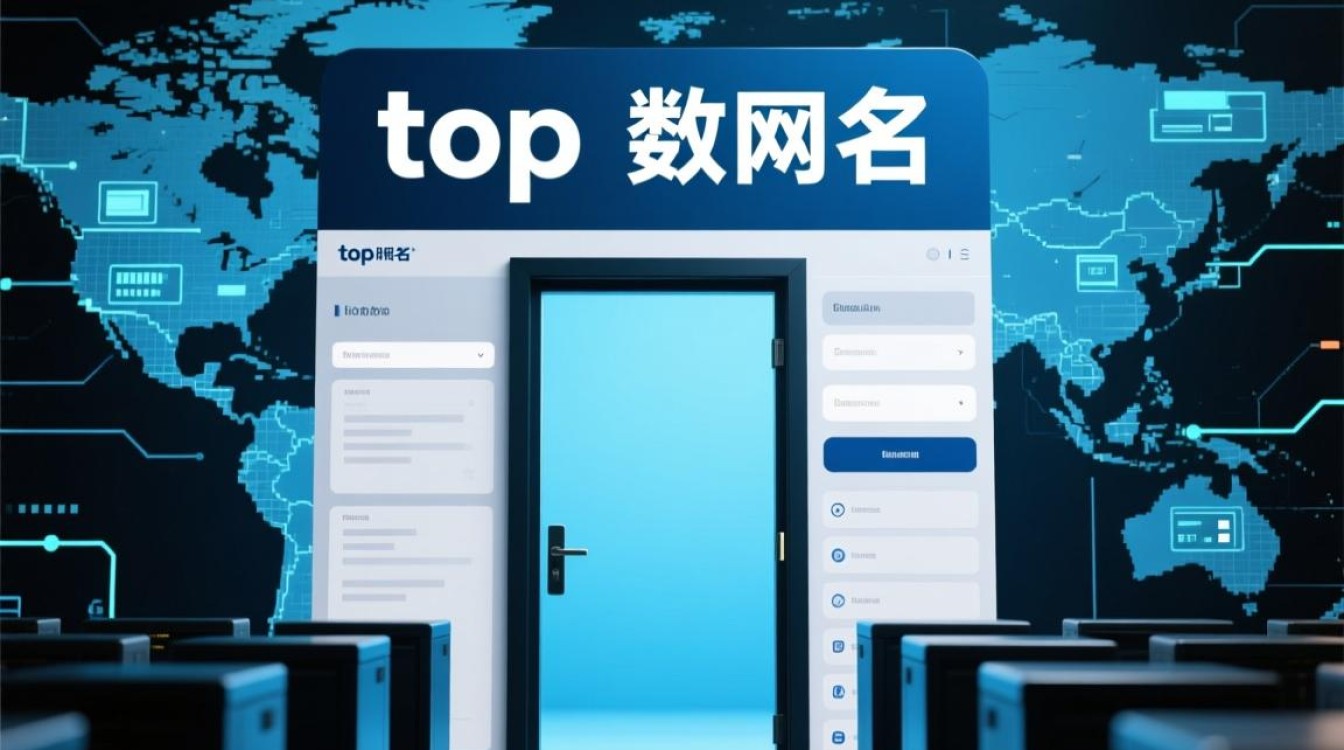高效利用电脑资源的实用指南

在数字化时代,电脑的性能和灵活性往往决定了工作和娱乐的效率,许多用户会遇到这样的困扰:想同时运行不同操作系统、测试软件风险,或是将工作与生活数据隔离,却苦于硬件资源不足或系统安全性问题。在家放个虚拟机便成为了一举多得的解决方案,虚拟机(Virtual Machine)通过软件模拟出完整的计算机硬件环境,让用户在一台实体机上运行多个独立的操作系统,既节省成本,又提升安全性,本文将从虚拟机的优势、安装步骤、性能优化及常见问题四个方面,详细解析如何在家搭建虚拟机,充分释放电脑潜力。
为什么要在家使用虚拟机?
虚拟机的核心价值在于其灵活性与安全性,尤其适合普通家庭用户和开发者。
多系统无缝切换
许多专业软件仅支持特定操作系统(如Windows的CAD工具或Linux的开发环境),虚拟机允许用户在不重启电脑的情况下切换系统,避免频繁重装系统的麻烦,在macOS上通过虚拟机运行Windows,即可兼顾办公与设计需求。
隔离风险,保护数据安全
当用户需要下载未知来源的软件或访问可疑网站时,虚拟机可充当“隔离舱”,即使系统感染病毒,也不会影响实体机的数据和文件,测试完成后,直接删除虚拟机即可彻底清除风险,无需担心系统崩溃。
节省硬件成本
对于预算有限的用户,虚拟机无需额外购买电脑,只需一台性能尚可的实体机,即可模拟多台设备,满足学习、测试或轻度办公需求。

虚拟机安装全流程
以主流虚拟机软件VMware Workstation Player(免费版)和VirtualBox(开源免费)为例,安装步骤大同小异,以下以VirtualBox为例展开说明:
准备工作
- 硬件要求:确保实体机CPU支持虚拟化(Intel VT-x或AMD-V),需在BIOS/UEFI中开启此功能;内存建议至少8GB(分配给虚拟机2-4GB);硬盘预留20GB以上空闲空间。
- 软件下载:从官网下载VirtualBox(https://www.virtualbox.org)及对应的系统镜像(如Windows 10、Ubuntu等ISO文件)。
创建虚拟机
(1)打开VirtualBox,点击“新建”,命名虚拟机(如“Test-Win10”),选择类型(Microsoft Windows)和版本(Windows 10 (64-bit))。
(2)分配内存:建议至少2048MB,若实体机内存充足可适当增加。
(3)创建虚拟硬盘:选择“VDI(VirtualBox磁盘映像)”,动态扩展可节省空间,初始大小设为25GB即可。
安装操作系统
(1)在虚拟机设置中,选择“存储”→“光驱”→“选择磁盘文件”,添加下载好的系统镜像ISO。
(2)启动虚拟机,进入系统安装界面(与实体机安装无异),根据提示完成分区、账户设置等步骤。
(3)安装完成后,安装VirtualBox增强工具(VMware为VMware Tools),可优化显示分辨率、实现文件拖拽、剪贴板共享等功能。
性能优化技巧
虚拟机的流畅度直接影响使用体验,以下方法可显著提升性能:
资源合理分配
| 资源类型 | 建议分配值 | 说明 |
|---|---|---|
| 内存 | 实体机的1/3-1/2 | 过高会导致实体机卡顿,过低则虚拟机运行缓慢 |
| CPU核心数 | 实体机核心数的1/2 | 多任务时可适当增加,但需保留核心给实体机 |
| 硬盘 | SSD+动态扩展 | SSD可大幅提升读写速度,动态扩展节省空间 |
系统与软件优化
- 关闭虚拟机中的特效(如Windows的“透明玻璃”),减少资源占用;
- 定期清理虚拟机磁盘,使用“磁盘清理”工具或第三方软件(如BleachBit);
- 避免在虚拟机中运行大型游戏或高负载任务,除非实体机性能强劲。
常见问题与解决方案
-
虚拟机启动黑屏/蓝屏

- 检查BIOS中虚拟化是否开启;
- 重新安装系统镜像,确保ISO文件完整。
-
鼠标无法从虚拟机退出
按下“Ctrl+Alt”组合键,或点击VirtualBox菜单栏“设备”→“安装增强功能”。
-
文件传输困难
- 安装增强工具后,拖拽文件或通过共享文件夹实现互通;
- 使用云盘(如百度网盘)作为中转站。
在家放个虚拟机,不仅是对电脑资源的深度利用,更是对数字生活安全性和灵活性的升级,无论是学习新技术、测试软件,还是隔离工作与生活数据,虚拟机都能以低成本、高效率的方式满足需求,通过合理配置和优化,用户可轻松搭建专属的“多系统环境”,让电脑成为真正的全能工具,随着虚拟化技术的普及,这一技能将成为现代人应对多样化需求的必备利器。